혹시 엑셀에서 분명 숫자를 입력했는데, 합계(SUM)가 0으로 나오거나 계산이 안 돼서 당황한 적 없으신가요? 😥 웹에서 데이터를 긁어오거나 다른 시스템에서 자료를 받았을 때 특히 자주 발생하는 문제인데요. 이건 바로 엑셀이 그 숫자를 '텍스트' 로 인식하고 있기 때문이에요. 이럴 때 마법처럼 문제를 해결해 주는 함수가 바로 엑셀 VALUE 함수랍니다! 오늘 이 포스팅 하나로 텍스트 형식의 숫자를 진짜 숫자로 바꾸는 모든 방법을 알아가실 수 있을 거예요.
📌 [핵심] VALUE 함수는 텍스트 형식의 숫자를 계산 가능한 실제 숫자로 바꿔주는 기능이에요.
이전에 배운 DATEVALUE 와 TIMEVALUE 함수를 합친 보다 넓은 형태의 수치화 함수라고 생각하면 쉽겠네요.
🤔 엑셀 VALUE 함수, 대체 뭔가요?
엑셀에서 가장 기본적이면서도 강력한 함수 중 하나가 바로 VALUE 함수예요. 간단히 말해, "글자(텍스트)로 취급되던 숫자를 진짜 숫자 데이터로 변환해 주는" 역할을 한답니다.
"1000"과 1000은 사람 눈에는 똑같아 보이지만, 엑셀에게는 완전히 다른 데이터예요. 전자는 글자, 후자는 숫자죠. VALUE 함수는 바로 이 "1000"을 1000으로 바꿔줘요.
함수 구문
=VALUE(text)함수 인수
text: 숫자로 변환하려는 텍스트를 의미해요. 셀 주소(A1)를 직접 넣거나, 따옴표를 이용해 "1,000"처럼 텍스트를 바로 입력할 수도 있어요.
✍️ 노트: text 인수에 숫자 형식이 아닌 문자(예: "엑셀")가 포함되어 있으면 오류가 발생하니 주의해야 해요!
🚀 VALUE 함수, 이렇게 사용해 보세요! (실전 예제)
백 마디 설명보다 한 번의 실습이 낫겠죠? 가장 많이 쓰는 4가지 상황별 예제를 통해 VALUE 함수를 제대로 배워볼게요.
예제 1. 기본 사용법: 텍스트 숫자를 진짜 숫자로!
가장 기본적인 사용법이에요. 보통 셀 왼쪽 상단에 초록색 작은 삼각형 표시가 있거나, 셀 정렬이 왼쪽으로 되어 있다면 텍스트 형식일 확률이 높아요.
상황: 상품별 판매 수량이 텍스트로 입력되어 합계가 계산되지 않아요.
[데이터]
제품명,판매수량(텍스트)
키보드,'150
마우스,'88
모니터,'45
웹캠,'120
스피커,'77
헤드셋,'92
노트북,'30
태블릿,'55
[수식]
D2 셀에 아래 수식을 입력하고 아래로 쭉~ 채워주세요.
=VALUE(B2)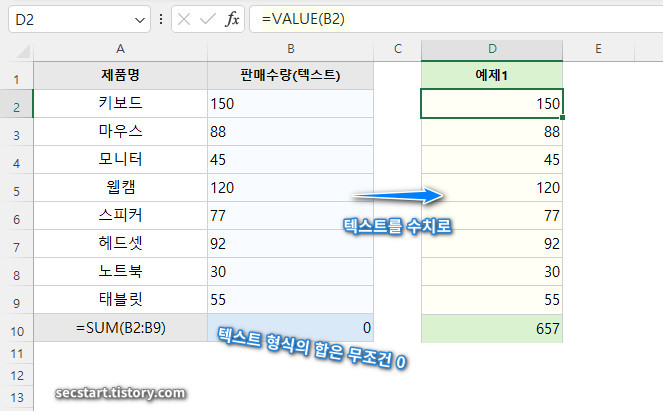
[결과]
B열의 텍스트 '150, '88 등이 D열에서는 계산 가능한 숫자로 깔끔하게 변환된 것을 볼 수 있어요. 이제 SUM 함수로 합계를 구해보면 정상적으로 계산될 거예요!
💬 노트: 엑셀에서 셀의 시작으로 입력된 '[작은따옴표] 는 뒤의 모든 데이터를 텍스트로 인식해요.
예제 2. 중급 활용: LEFT 함수와 함께 쓰기
실무에서는 "KRW 1,500"처럼 숫자와 문자가 섞인 경우가 정말 많죠? 이럴 땐 다른 텍스트 함수와 조합해서 숫자를 추출한 뒤, VALUE 함수로 변환하면 된답니다.
상황: 금액 데이터에 "원"이라는 텍스트가 붙어 있어 숫자 계산이 불가능해요.
[데이터]
품목,금액(텍스트)
A상품,15000원
B상품,22000원
C상품,8900원
D상품,120000원
E상품,45000원
F상품,33500원
G상품,78000원
H상품,91000원
[수식]
D2 셀에 아래 수식을 입력하고 채워주세요.
- LEFT(B2, LEN(B2)-1): LEN 함수로 전체 글자 수를 세고, 거기서 1("원")을 뺀 만큼 왼쪽에서부터 글자를 가져와요. 즉, 숫자 부분만 추출하는 거죠! 이렇게 수식 종료하면 결과는 텍스트!
- VALUE(...): 추출된 텍스트 숫자를 진짜 숫자로 변환해요.
=VALUE(LEFT(B2,LEN(B2)-1))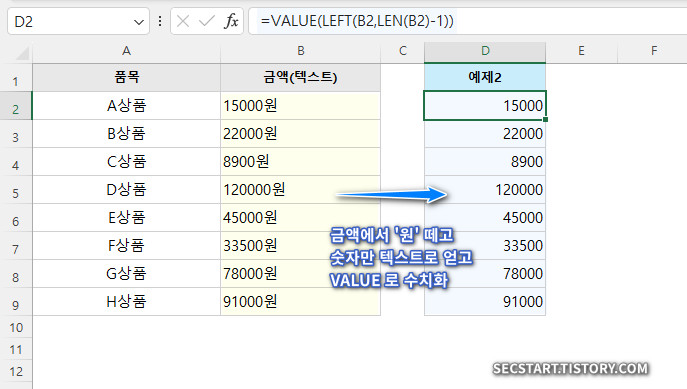
[결과]
"15000원" 에서 "원" 이 제거되고 숫자 15000으로 완벽하게 변환되었죠? 😉
예제 3. 고급 활용: 날짜/시간 텍스트를 숫자로 바꾸기
"2025-09-04" 처럼 생긴 날짜 데이터가 텍스트로 인식될 때가 있어요. 이때 VALUE 함수를 쓰면 엑셀이 인식하는 날짜 일련번호(숫자)로 바꿀 수 있답니다.
상황: 시스템에서 추출한 날짜 데이터가 텍스트 형식이라 날짜 계산이 안 돼요.
[데이터]
이벤트명,이벤트 날짜(텍스트)
창립기념일,"2025-10-01"
신제품 출시,"2025-10-15"
워크숍,"2025-11-05"
연말 파티,"2025-12-20"
시무식,"2026-01-02"
상반기 평가,"2026-06-10"
하계 휴가,"2026-07-27"
추석 연휴,"2026-09-27"
[수식]
C2 셀에 수식을 입력한 후, 셀 서식을 '날짜' 로 변경해 보세요.
=VALUE(B2)
[결과]
텍스트였던 날짜가 엑셀 고유의 날짜 일련번호로 바뀌어요. 이 상태에서 셀 서식을 '날짜'로 다시 바꾸면 정상적인 날짜 데이터가 되고, 날짜 계산도 가능해집니다!
예제 4. 실무 완벽 적용: 외부 데이터 정제하기
ERP 나 웹사이트에서 가져온 데이터에는 눈에 보이지 않는 공백이나 특수 문자가 섞여 있을 때가 많아요. 이럴 땐 TRIM 함수로 좌우 공백을 먼저 제거하고 VALUE 함수를 적용하면 오류 없이 깔끔하게 처리할 수 있어요.
상황: 제품 코드 앞뒤로 불필요한 공백이 포함된 텍스트 숫자를 변환해야 해요.
[데이터]
제품코드(텍스트)
"' 1001 "
"'1002 "
"' 1003"
"' 1004"
"'1005"
"' 1006 "
"'1007 "
"' 1008 "[수식]
C2 셀에 아래 수식을 입력하세요. TRIM 함수가 앞뒤 공백을 모두 제거해 줍니다.
=VALUE(TRIM(A2))
[결과]
공백 때문에 변환되지 않던 텍스트 숫자들이 완벽하게 숫자 데이터로 변환됩니다. 데이터 정제 작업에 필수적인 조합이죠!
🤯 흔히 발생하는 오류와 해결 방법
VALUE 함수를 쓸 때 가장 많이 만나는 오류는 바로 #VALUE! 오류예요.
- 오류 원인: 이 오류는 말 그대로 "숫자로 바꿀 수 없는 값(Value)이 들어왔다"는 뜻이에요.
- 해결 방법:
- 인수로 사용된 셀에 "A100"처럼 숫자 외의 문자가 포함되어 있는지 확인하세요.
- TRIM 함수를 이용해 눈에 보이지 않는 공백이 있는지 확인하고 제거해 보세요.
- 인수 자체가 비어있는 셀인지 확인하세요.
✍️ 실무 꿀팁
VALUE 함수 대신 사칙연산을 활용하는 방법도 있어요. 텍스트 숫자가 있는 셀에 *1 (곱하기 1) 또는 +0 (더하기 0)을 해주는 거죠. 예를 들어 =B2*1 처럼요. 훨씬 간단해서 실무자들이 애용하는 방법이지만, 데이터 양이 많을 땐 수식의 의미를 명확히 하기 위해 VALUE 함수를 쓰는 것이 더 좋을 수 있답니다!
🤝 함께 쓰면 시너지 폭발! 관련 함수들
VALUE 함수와 함께 알아두면 데이터 처리 속도가 200% 빨라지는 함수들이에요.
- NUMBERVALUE: VALUE보다 좀 더 똑똑한 함수! 천 단위 구분 기호(,)나 소수점(.)이 시스템 설정과 달라도 유연하게 숫자로 바꿔줘요.
- TEXT: 반대로 숫자를 원하는 형식의 텍스트로 바꿔주는 함수예요.
- LEFT / MID / RIGHT: 텍스트의 왼쪽, 중간, 오른쪽에서 원하는 글자만 추출하는 찰떡궁합 함수들이죠.
- TRIM: 텍스트 앞뒤의 불필요한 공백을 제거해 주는 데이터 정제의 필수 함수!
📝 오늘 강의 핵심 요약
자, 오늘 배운 내용을 정리해 볼까요?
- VALUE 함수는 텍스트 형식의 숫자를 계산 가능한 진짜 숫자로 바꿔준다.
- 숫자와 문자가 섞여있을 땐 LEFT, RIGHT, MID 같은 함수로 숫자를 먼저 추출해야 한다.
- 눈에 보이지 않는 공백은 TRIM 함수로 제거한 후 사용하면 오류를 막을 수 있다.
- 가장 흔한 오류는 #VALUE!이며, 인수에 문자가 섞였을 때 주로 발생한다.
- 간단하게는 *1이나 +0을 사용해 변환할 수도 있다.
오늘 배운 VALUE 함수, 정말 유용하지 않나요? 이제 숫자처럼 보이는데 계산이 안 되는 데이터 앞에서 당황하지 마시고, 자신 있게 VALUE 함수를 사용해 보세요! 여러분의 엑셀 실력이 한 단계 업그레이드될 거예요.
오늘 내용이 유익하셨다면 공감과 댓글 부탁드리고, 동료들에게도 공유해서 함께 칼퇴의 기쁨을 누려보세요! 궁금한 점은 언제든 댓글로 질문해 주세요. 제가 아는 선에서 최대한 친절하게 답변해 드릴게요. 😊
작성자: 마늘빵
📱 모바일에서 빠르게 보는 VALUE 함수 핵심정리
■ VALUE 함수란? 텍스트(글자)로 인식된 숫자 진짜 숫자 데이터로 바꿔주는 함수
■ 기본 공식 =VALUE(텍스트_셀)
■ 언제 사용하나요?
- 분명 숫자인데 합계(SUM)가 0일 때
- 웹에서 복사한 데이터가 계산 안 될 때
- "100원" 처럼 글자와 섞인 숫자에서 숫자만 써야 할 때 (LEFT/RIGHT 등과 조합)
- "2025-09-04" 같은 날짜 텍스트를 실제 날짜로 바꿀 때
■ 핵심 꿀팁
- #VALUE! 오류는 숫자로 바꿀 수 없는 글자가 섞였다는 뜻!
- =VALUE(TRIM(A1)): 공백 제거 후 변환 (가져온 데이터 불필요 오류 방지에 필수)
- 더 쉬운 방법: =A1*1 또는 =A1+0 해주기! (강력 추천)

